Пример кода страницы html: Структура кода | htmlbook.ru
Содержание
Что внутри «head»? Метаданные в HTML — Изучение веб-разработки
Элемент head HTML-документа не отображается на странице в веб-браузере. Он содержит такую информацию, как:
- заголовок (title) страницы
- ссылки на файлы CSS (если вы хотите применить к вашему HTML стили CSS)
- ссылки на иконки
- другие метаданные (данные о HTML: автор и важные ключевые слова, описывающие документ.)
В этой статье мы рассмотрим всё вышеперечисленное и многое другое, чтобы дать вам хорошую основу для работы с разметкой.
| Предварительные требования: | Базовое знакомство с HTML , описанное в Начало работы с HTML. |
|---|---|
| Задача: | Узнать о заголовке HTML, его значении, важнейших элементах, которые содержатся в нём, и о том, как он может повлиять на HTML-документ. |
Давайте снова посмотрим на HTML-документ из прошлой статьи:
<!DOCTYPE html>
<html>
<head>
<meta charset="utf-8">
<title>Моя тестовая страница</title>
</head>
<body>
<p>Это — моя страница</p>
</body>
</html>Содержимое <head>, в отличие от содержимого элемента <body>, не отображается на странице. Задача <head> — хранить метаданные документа. В приведённом выше примере <head> совсем небольшой:
Задача <head> — хранить метаданные документа. В приведённом выше примере <head> совсем небольшой:
<head>
<meta charset="utf-8">
<title>Моя тестовая страница</title>
</head>Однако на больших страницах блок <head> может быть довольно объёмным. Попробуйте зайти на какие-нибудь из ваших любимых сайтов и посмотреть содержимое <head> с помощью инструментов разработчика. Наша цель сейчас — не в том, чтобы показать вам, как использовать всё, что только можно добавить в head, а дать представление и научить вас, как использовать основные элементы. Давайте начнём.
Мы уже видели, как работает элемент <title>: его используют для добавления заголовка (названия страницы) в документ. Элемент <h2> (en-US) тоже иногда называют заголовком страницы. Но это разные вещи!
- Элемент <h2> (en-US) виден на странице, открытой в браузере, — его используют один раз на странице, чтобы выделить название содержимого.
 Это может быть название истории, заголовок новости или что-то в этом роде.
Это может быть название истории, заголовок новости или что-то в этом роде. - Элемент
<title>— метаданные, название всего HTML-документа, а не заголовок внутри его содержимого.
Активное изучение: разбор простого примера
- Чтобы приступить к активному изучению, скачайте страницу title-example.html из нашего GitHub-репозитория. Это можно сделать двумя способами:
- Скопируйте и вставьте код страницы в новый текстовый файл в своём редакторе кода, затем сохраните его в любом удобном месте.
- Нажмите на странице кнопку «Raw», нажмите Файл > Сохранить Как… в меню браузера и выберите папку для сохранения.
- Откройте файл в браузере. Вы увидите что-то вроде этого:
Теперь должно стать совершенно ясно, в чём разница между
<h2>и<title>! - Откройте код страницы в редакторе, измените содержимое элементов и обновите страницу в браузере. Развлекайтесь!
Содержимое элемента <title> используется и в других местах. Например, при добавлении страницы в избранное (Bookmarks > Bookmark This Page в Firefox), текст из
Например, при добавлении страницы в избранное (Bookmarks > Bookmark This Page в Firefox), текст из <title> предлагается в качестве названия закладки.
Текст из <title> также появляется в результатах поиска, как мы скоро увидим.
Метаданные — данные, которые описывают данные. У HTML есть «официальное» место для метаданных документа — элемент <meta>. Конечно, другие вещи, о которых мы говорим в этой статье, тоже можно назвать метаданными. Существует множество разновидностей <meta>. Не станем пытаться охватить их все сразу — так недолго и запутаться, а рассмотрим несколько самых популярных, чтобы разобраться, что к чему.
Указываем кодировку текста документа
В заголовке примера выше есть следующая строка:
<meta charset="utf-8">В этом элементе указана кодировка документа — набор символов, которые в нём можно использовать . utf-8 — универсальный набор символов, который включает почти все символы со всех языков человечества. Такая веб-страница сможет работать с любым языком. Установить эту кодировку на всех веб-странице, которые вы создаёте — отличная идея! Страница в такой кодировке прекрасно отображает как английские, так и японские символы:
Такая веб-страница сможет работать с любым языком. Установить эту кодировку на всех веб-странице, которые вы создаёте — отличная идея! Страница в такой кодировке прекрасно отображает как английские, так и японские символы:
Если использовать, скажем, кодировку ISO-8859-1 (набор символов для латиницы), текст страницы испортится:
Примечание: Некоторые браузеры (например, Chrome) автоматически исправляют неправильную кодировку, поэтому, в зависимости от используемого вами браузера, вы можете не увидеть эту проблему. Несмотря на это вам всё равно необходимо указывать кодировку UTF-8 для вашей страницы, чтобы избежать возможных проблем в других браузерах.
Активное изучение: экспериментируем с символьными кодировками
Чтобы проверить это, вернитесь к HTML из примера <title> (странице title-example.html), поменяйте meta charset на ISO-8859-1 и попробуйте написать что-нибудь на японском или русском. Вот текст из нашего примера (кстати, там написано «рис горячий»):
Вот текст из нашего примера (кстати, там написано «рис горячий»):
<p>Пример на японском: ご飯が熱い。</p>Указываем автора и описание
У элементов <meta> часто есть атрибуты name и content:
name— тип элемента, то есть какие именно метаданные он содержит.content— сами метаданные.
Два полезных элемента метаданных — указание автора страницы и краткое описание её содержимого. Рассмотрим эти элементы на примере:
<meta name="author" content="Крис Миллс">
<meta name="description" content="Задача MDN — в том, чтобы обучить
новичков всему тому, что нужно им для разработки веб-сайтов и приложений.">По указанному имени автора (author) можно найти человека, который написал страницу, и связаться с ним. Некоторые системы управления содержимым (CMS) автоматически обрабатывают эту информацию и делают её доступной для таких целей.
Краткое описание (description) содержимого страницы учитывается поисковыми системами при совпадении ключевых слов. Такое называют поисковой оптимизацией, или SEO.
Активное изучение: как поисковые системы используют описание
Описание из <meta name="description"> используется на страницах поисковой выдачи. Проведём небольшое исследование такого сценария.
- Перейдите на главную страницу Mozilla Developer Network.
- Откройте исходный код страницы (кликните правой кнопкой мыши и выберите Просмотреть код в контекстном меню.)
- Найдите тег meta с описанием. Он выглядит так:
<meta name="description" content="Веб-документация на MDN предоставляет собой информацию об открытых веб-технологиях, включая HTML, CSS и различные API для веб-сайтов и прогрессивных веб-приложений. Также на сайте содержатся материалы для разработчиков о таких продуктах Mozilla, как Инструменты разработчика Firefox."> - Теперь найдите «Mozilla Developer Network» в своём поисковике (мы использовали Google).
 Обратите внимание, что описание и название из
Обратите внимание, что описание и название из <meta>и<title>используется в результатах поиска, — мы не зря указали их!
Примечание: Google также показывает важные страницы MDN под ссылкой на главную страницу. Такие ссылки называются sitelinks, и их можно настроить через Google Search Console, чтобы пользователи могли сразу перейти к ним со страницы поиска.
Примечание: Многие типы <meta> больше не используются. Так, поисковые системы больше не используют данные из элемента <meta type="keywords" content="ваши, ключевые, слова, введите, здесь">, в котором указывали ключевые слова, по которым можно найти страницу: спамеры засовывали туда все слова, какие могли придумать, чтобы их сайты почаще появлялись в поиске.
Другие виды метаданных
В сети вы найдёте также другие типы метаданных. Многие из них — это собственные форматы, созданные для предоставления определённым сайтам (например, социальных сетей) специальной информации, которую они могут использовать.
Например, Протокол Open Graph создан Facebook чтобы предоставить сайтам дополнительные возможности использования метаданных. В исходном коде MDN Web Docs вы можете найти строки:
<meta property="og:image" content="https://wiki.developer.mozilla.org/static/img/opengraph-logo.72382e605ce3.png">
<meta property="og:description" content="Веб-документация на MDN предоставляет
собой информацию об открытых веб-технологиях, включая HTML, CSS и различные API для веб-сайтов
и прогрессивных веб-приложений. Также на сайте содержатся материалы для разработчиков о таких
продуктах Mozilla, как Инструменты разработчика Firefox.">
<meta property="og:title" content="MDN Web Docs">Один из результатов добавления этих метаданных в том, что когда вы добавите ссылку MDN Web Docs на facebook, она отобразится с изображением и описанием, улучшая опыт взаимодействия (User eXperience, UX).
У Twitter также есть собственный формат метаданных, с помощью которого создаётся аналогичный эффект, при отображении URL сайта на twitter.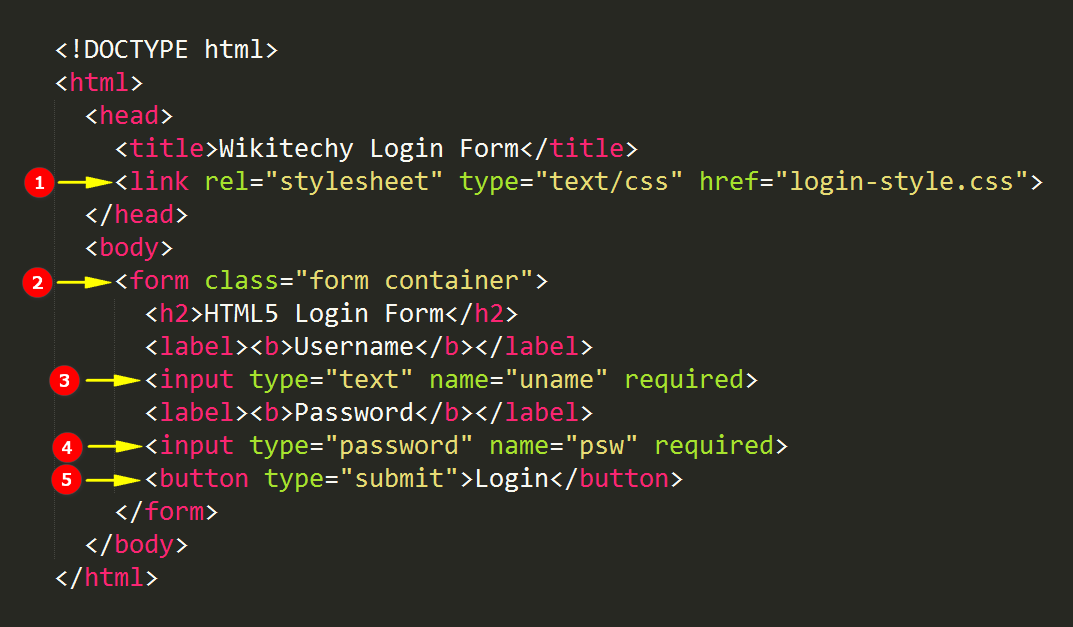 com:
com:
<meta name="twitter:title" content="MDN Web Docs">Чтобы добавить своему сайту узнаваемости, можно указать в метаданных разные иконки.
Favicon, один из старожилов интернета, стал первой из таких иконок. Браузеры показывают её в заголовке вкладки и в списке избранных страниц.
Чтобы добавить на страницу favicon:
- Сохраните изображение в формате
.ico(многие браузеры поддерживают и в более привычных форматах, таких как.gifили.png) в папку со своим документом. Старые браузеры, например, Internet Explorer 6, поддерживают только формат.ico - Добавьте ссылку на иконку в
<head>документа:<link rel="shortcut icon" href="favicon.ico" type="image/x-icon">
Для разных устройств можно указывать разные иконки. Например, на главной странице MDN:
<link rel="apple-touch-icon-precomposed" href="https://developer. mozilla.org/static/img/favicon144.png">
<link rel="apple-touch-icon-precomposed" href="https://developer.mozilla.org/static/img/favicon114.png">
<link rel="apple-touch-icon-precomposed" href="https://developer.mozilla.org/static/img/favicon72.png">
<link rel="apple-touch-icon-precomposed" href="https://developer.mozilla.org/static/img/favicon57.png">
<link rel="shortcut icon" href="https://developer.mozilla.org/static/img/favicon32.png">
mozilla.org/static/img/favicon144.png">
<link rel="apple-touch-icon-precomposed" href="https://developer.mozilla.org/static/img/favicon114.png">
<link rel="apple-touch-icon-precomposed" href="https://developer.mozilla.org/static/img/favicon72.png">
<link rel="apple-touch-icon-precomposed" href="https://developer.mozilla.org/static/img/favicon57.png">
<link rel="shortcut icon" href="https://developer.mozilla.org/static/img/favicon32.png">В комментариях указано, для чего используется каждая иконка — например, при добавлении страницы на домашний экран iPad будет использована иконка в высоком разрешении.
Не беспокойтесь о реализации всех этих типов значков — это довольно продвинутая функция, и мы не станем возвращаться к ней в курсе. Основная цель — показать вам, что это такое, если вы столкнётесь с ними при просмотре исходного кода других веб-сайтов.
Современные сайты используют CSS, чтобы выглядеть привлекательнее, и добавляют интерактивные функции через JavaScript: видеоплееры, карты, игры. Обычно связанные стили добавляют на страницу через элемент
Обычно связанные стили добавляют на страницу через элемент <link>, а скрипты — через элемент <script> .
Элемент
<link>помещают в заголовок документа. У него есть два атрибута:rel="stylesheet"показывает, что мы указываем стиль документа, а вhrefуказан путь к файлу:<link rel="stylesheet" href="my-css-file.css">Элемент
<script>не обязательно находится в заголовке — на самом деле лучше поместить его в самом конце страницы, прямо перед закрывающем тегом</body>. Так браузер сначала отобразит саму страницу, а уже затем загрузит и запустит скрипт — иначе скрипт может обратиться к ещё не созданному элементу страницы и сломаться.<script src="my-js-file.js"></script>Примечание: Элемент
<script>кажется пустым, но это не всегда так, и указывать закрывающий тег обязательно. Вместо того чтобы ссылаться на внешний скрипт, код можно писать прямо внутри этого элемента — так можно не тратить время на загрузку отдельного скрипта, но зато не выйдет сослаться на один js-файл с нескольких страниц.
Вместо того чтобы ссылаться на внешний скрипт, код можно писать прямо внутри этого элемента — так можно не тратить время на загрузку отдельного скрипта, но зато не выйдет сослаться на один js-файл с нескольких страниц.
Активное изучение: добавляем на страницу CSS и JavaScript
- Для этого упражнения скачайте файлы meta-example.html, script.js и style.css и положите их в одну папку на своём компьютере. Проверьте, что они сохранились с правильными именами и расширениями.
- Откройте HTML в браузере и текстовом редакторе.
- Следуя изученному материалу, добавьте на страницу скрипт и стиль с помощью элементов
<link>и<script>.
Если всё получилось, когда вы сохраните HTML и обновите страницу в браузере, вы увидите кое-что новенькое:
- JavaScript добавил на страницу пустой список. При нажатии на красную область появляется окно, в которое можно ввести текст нового пункта списка. При нажатии на кнопку OK пункт добавляется на страницу.
 Текст существующих пунктов списка можно редактировать, нажимая на них.
Текст существующих пунктов списка можно редактировать, нажимая на них. - CSS покрасил фон зелёным и увеличил размер шрифта, а также стилизовал элементы, добавленные JavaScript. Красный прямоугольник и рамка вокруг списка — тоже его рук дело.
Примечание: Если вам никак не удаётся подключить CSS или JS, посмотрите на наш готовый пример — страницу css-and-js.html.
Наконец, стоит отметить, что вы можете (и действительно должны) установить язык для своей страницы. Это можно сделать, добавив атрибут lang в открывающий HTML-тег (как в примере meta-example.html: и как показано ниже):
<html lang="en-US">
<html lang="ru">
Это полезно во многих случаях. Ваш HTML-документ будет более эффективно индексироваться поисковыми системами, если его язык установлен (что позволяет ему правильно отображаться в языковых результатах), и он полезен людям с нарушением зрения, которые используют программы, читающие страницы вслух (например, слово «шесть» пишется одинаково как на французском, так и на английском языках, но произносится по-разному. ).
).
Можно также указать язык для части документа. Например, мы могли бы установить язык для части страницы на японском:
<p>Пример на японском: <span lang="jp">ご飯が熱い。</span>.</p>Коды языков определены в стандарте ISO 639-1. Подробнее о работе с языками можно узнать в Языковые тэги в HTML и XML.
На этом заканчивается наш беглый обзор по HTML-блоку head — с его помощью вы можете делать гораздо больше, но исчерпывающий обзор будет скучным и запутанным на этом этапе, мы же сейчас хотели дать вам представление о самых распространённых вещах, которые вы можете там найти! В следующей статье мы рассмотрим основы разметки текста в HTML.
Структура страницы — Основы HTML, CSS и веб-дизайна
До этого момента мы рассматривали отдельные элементы. Теперь давайте посмотрим на целую HTML-страницу.
Создайте у себя на компьютере файл index.html. Вы можете использовать любой текстовый редактор, например, встроенный в Windows блокнот. Но лучше использовать специальный редактор кода, например, VS Code.
Но лучше использовать специальный редактор кода, например, VS Code.
Впишите в файл такое содержимое:
<!DOCTYPE html>
<html>
<head>
</head>
<body>
</body>
</html>
Теперь откройте файл в браузере. Вы увидите пустую страницу. Можете заглянуть в исходный код страницы — там будут те же строки кода.
Все эти элементы — обязательны.
HTML-документ должен начинаться с указания формата. Раньше там указывали версию HTML, но сегодня достаточно простого указания <!DOCTYPE html>. Мы изучаем современный стандарт HTML и не будем заботиться о поддержке старых форматов и старых браузеров.
Всё содержимое документа обёрнуто в теги <html></html>. У этого элемента могут быть атрибуты, например, такой: <html lang="ru">. Так мы можем явно предупредить браузер, что этот документ — на русском языке.
Внутри находятся два элемента: head и body.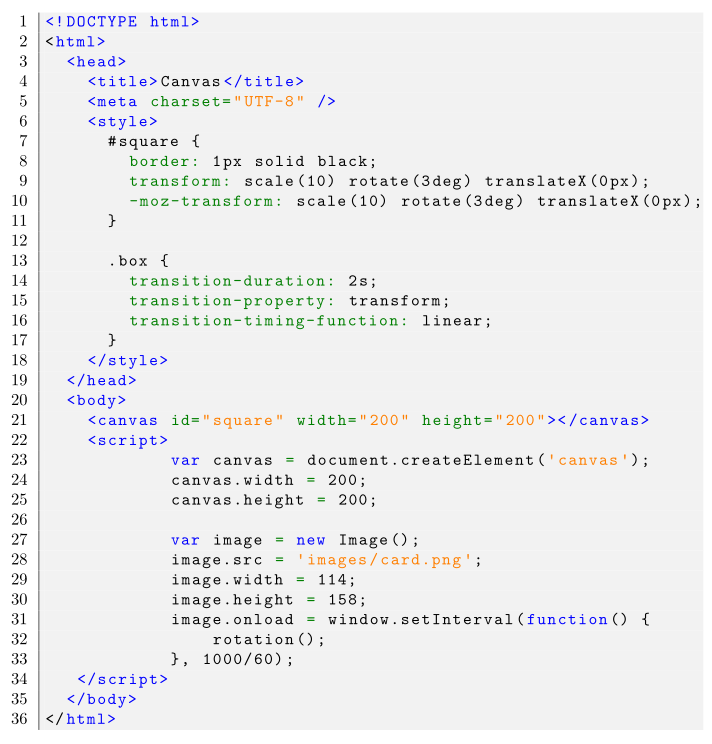 Голова и тело :). Содержание «головы» не видно на самой странице. А содержание «тела» видно.
Голова и тело :). Содержание «головы» не видно на самой странице. А содержание «тела» видно.
Внутри head указываются так называемые метаданные и дополнительные файлы, необходимые для документа. «Мета» означает «над», «уровнем выше». Метаданные — это данные о данных. Например, здесь можно указать заголовок страницы. Он будет выведен в окне или вкладке браузера:
<!DOCTYPE html>
<html>
<head>
<title>Моё резюме</title>
</head>
<body>
</body>
</html>
А также информацию о кодировке страницы:
<meta charset="UTF-8">
Всё, что мы делали в предыдущих уроках, помещается внутрь body. Это и есть то, что видно посетителю страницы.
<!DOCTYPE html>
<html>
<head>
<title>Моё резюме</title>
</head>
<body>
<h2>Алексей Примадонин</h2>
<h4>Веб-разработчик</h4>
<p>
<a href="mailto:alprim@grail. com">[email protected]</a>,
<a href="https://github.com/alprim">github.com/alprim</a>
</p>
</body>
</html>
com">[email protected]</a>,
<a href="https://github.com/alprim">github.com/alprim</a>
</p>
</body>
</html>
Супер! Мы сделали полноценную страницу. Но, честно говоря, она выглядит… не очень. Пока текста мало — все более-менее нормально, но с увеличением текста и других элементов страница будет выглядеть все более неопрятной.
Пора научиться задавать стили содержимому.
Остались вопросы? Задайте их в разделе «Обсуждение»
Вам ответят команда поддержки Хекслета или другие студенты.
Ошибки, сложный материал, вопросы >
Нашли опечатку или неточность?
Выделите текст, нажмите
ctrl + enter
и отправьте его нам. В течение нескольких дней мы исправим ошибку или улучшим формулировку.
Что-то не получается или материал кажется сложным?
Загляните в раздел «Обсуждение»:
- задайте вопрос. Вы быстрее справитесь с трудностями и прокачаете навык постановки правильных вопросов, что пригодится и в учёбе, и в работе программистом;
- расскажите о своих впечатлениях.
 Если курс слишком сложный, подробный отзыв поможет нам сделать его лучше;
Если курс слишком сложный, подробный отзыв поможет нам сделать его лучше; - изучите вопросы других учеников и ответы на них. Это база знаний, которой можно и нужно пользоваться.
Об обучении на Хекслете
Давайте писать HTML-код, как профессионалы
Хочешь знать больше про веб?
Подпишись на наш телеграм-канал TechRocks WEB-разработка?
Подписаться
×
Перевод статьи
«Let’s write HTML like a pro».
HTML напоминает ребенка, с которым никто не играет, потому что JavaScript и CSS отвлекают внимание на себя. Сегодня мы рассмотрим несколько вещей, способных помочь вернуть этого «ребенка» в центр внимания.
Все, описанное здесь, – часть создания чистого, поддерживаемого и масштабируемого кода, в котором должным образом используются семантические элементы разметки из HTML5 и который правильно отображается в поддерживаемых браузерах.
DOCTYPE
Начнем с самого верха вашего index.html. Обязательно декларируйте DOCTYPE. Это активирует стандартный режим во всех браузерах и уведомляет их о том, как следует интерпретировать этот документ. Имейте в виду, что DOCTYPE не является элементом HTML.
В HTML5 это выглядит следующим образом:
<!DOCTYPE html>
Примечание: если вы используете
фреймворк, эта часть будет заполнена
без вашего участия. В противном случае
я настоятельно рекомендую использовать
сниппеты вроде Emmet,
доступные в VS Code.
Хотите узнать побольше о других типах
документов? Можете почитать об этом
здесь.
Опциональные теги
Некоторые теги в HTML5 опциональны,
главным образом потому, что элемент
присутствует неявным образом. Это может
показаться странным, но вы вполне можете
пропустить тег <html>, и страница все
равно прекрасно отобразится.
<!DOCTYPE HTML>
<head>
<title>Hello</title>
</head>
<body>
<p>Welcome to this example. </p>
</body>
</html>
</p>
</body>
</html>Приведенный пример HTML-кода валиден,
но есть некоторые случаи, когда так
сделать не получится, например, когда
после тегов идут комментарии:
<!DOCTYPE HTML>
<!-- where is this comment in the DOM? -->
<head>
<title>Hello</title>
</head>
<body>
<p>Welcome to this example.</p>
</body>
</html>Этот код невалиден, потому что
комментарий оказывается вне тега <html>.
Закрывающие теги
Теги всегда следует закрывать, поскольку
в некоторых браузерах могут возникнуть
проблемы с отображением вашей страницы.
Закрытие тегов улучшает читаемость
кода, а также имеет большое значение по
другим причинам, о которых мы поговорим
немного позже.
<div> <img src="example.jpg" alt="example" /> <a href="#" title="test">example</a> <p>example</p> </div>
Все приведенные в этом примере теги
валидны. Но есть и исключения из правила,
Но есть и исключения из правила,
предписывающего закрывать теги.
В следующих элементах самозакрывающиеся
теги валидны, но не обязательны:
<br>, <hr>, <img>, <input>, <link>, <meta>, <area>, <base>, <col>, <command>, <embed>, <keygen>, <param>, <source>, <track>, <wbr>
Примечание: обычные теги не могут быть
самозакрывающимися.
<title />
Это неправильное написание.
Charset
Заранее определяйте кодировку своего
документа. Хороший тон — поместить эту
информацию в самом верху, внутри элемента
<head>.
<head> <title>This is a super duper cool title, right 😥?</title> <meta charset="utf-8"> </head>
Приведенный выше пример кода невалиден,
название отобразится неверным образом.
Декларировать кодировку нужно выше.
<head> <meta charset="utf-8"> <title>This is a super duper cool title, right 😃?</title> </head>
Язык
Еще одна причина не пропускать
опциональные теги — использование
атрибутов. Не отказываясь от тега <html>,
вы можете (и это рекомендуется) определить
язык вашей веб-страницы. Это очень важно
с точки зрения доступности и поиска.
<html lang="fr-CA"> ... </html>
Тег title
Никогда не пропускайте тег <title>.
Это очень ухудшает доступность. Кроме
того, я бы не пользовался сайтом, где не
используется этот тег. Если открыть
страницу такого сайта, то 2 минуты и 20
вкладок спустя вы ее уже не найдете
(вкладке будет нечего вам показать).
Тег base
Очень полезный тег, но пользоваться
им нужно с известной осторожностью. Он
устанавливает базовый URL для приложения.
После его установки все ссылки будут
формироваться относительно него, а это
может привести к нежелательному
поведению:
<base href="http://www.example.com/" />
Если в вашем приложении установлен
базовый URL, как в примере выше, то
href=»#internal» будет интерпретироваться
как href=»http://www.example.com/#internal«.
Но при этом href=»example.org» будет
интерпретироваться как
href=»http://www.example.com/example.org«.
Description
Этот мета тег очень полезен, хотя и не
является неотъемлемой частью лучших
подходов. Он имеет огромное значение
для поисковиков, когда они исследуют
ваш сайт.
<meta name="description" content="HTML best practices">
Семантические теги
Хотя вы можете обойтись одними div-ами,
это еще не значит, что так нужно делать.
Семантический HTML наполняет вашу страницу
смыслом. Такие теги как p, section, h{1-6}, main,
nav являются семантическими. Если вы
используете тег <p>, пользователи
будут знать, что это абзац текста, а
браузеры будут понимать, как его следует
отображать.
Разбирать все семантические элементы
разметки мы здесь не будем, но почитать
о них вы можете здесь.
Не используйте hr для
форматирования
<hr> это не элемент форматирования,
так что прекращайте использовать его
с этой целью. В HTML5 этот тег представляет
тематический разрыв вашего контента.
Правильное использование <hr> может
выглядеть следующим образом:
<p>Абзац о щенках.</p> <p>Абзац о любимой еде щенков.</p> <p>Абзац о породах щенков.</p> <hr> <p>Абзац о том, почему я брею голову.</p>
Будьте осторожны, используя
атрибут title
Атрибут title это мощный инструмент. С
его помощью создается всплывающая
подсказка, способная пояснить действие
или назначение элемента на странице.
При этом не следует забывать, что этот
атрибут и, например, атрибут alt для
изображений не
являются взаимозаменяемыми.
Из спецификации
HTML5 следует, что в настоящее время
использование атрибута title не поощряется.
Для появления всплывающей подсказки
нужно навести на элемент указатель
мыши, а это недоступное
действие для тех, кто пользуется только
клавиатурой или современными телефонами
и планшетами.
О правильном
использовании этого атрибута можно
почитать здесь.
Одинарные и парные кавычки
Во многих кодовых
базах в разметке используются оба вида
кавычек одновременно. Это не хорошо,
особенно если в
вашем фреймворке используются одинарные
кавычки или если вы работаете без
фреймворка, но используете кавычки в
тексте. И, кроме того, нужно просто быть
последовательным в написании кода. Не
делайте так:
<img alt="super funny meme" src='/img/meme.jpg'>
Делайте
так:
<img alt="super funny meme" src="/img/meme.jpg">
Опускайте булевы значения
Что касается булевых
значений для атрибутов, рекомендуется
их опускать, поскольку они не несут
смысловой нагрузки и при этом увеличивают
вес разметки.
<audio autoplay="autoplay" src="podcast.mp3"> <!-- лучше так --> <audio autoplay src="podcast.mp3">
Опускайте атрибут type
Не нужно добавлять атрибут type в теги
script и style. В некоторых сервисах, например,
в W3C Validator, вы
получите ошибку валидации при проверке
вашего кода.
Проверяйте вашу разметку
Используйте для проверки разметки
специальные сервисы, к примеру, тот же
валидатор от W3C.
Это позволит вам быть уверенным, что
ваша разметка валидна.
Скажите «нет» встроенным
стилям
В HTML-файле пишется контент. То, как он
выглядит, это уже представление. Оставьте
представление CSS и не используйте
встроенные стили. Это поможет как
разработчикам, которые будут работать
с кодом в дальнейшем, так и браузерам.
Заключение
Конечно, это лишь верхушка айсберга
— просто несколько вещей, которые
следует иметь в виду при написании
разметки. Чтобы познакомиться с этой
темой подробнее, можно обратиться к
следующим источникам (среди прочих):
Как выглядит красивый HTML-код
Крис Койер (Chris Coyier), автор CSS-Tricks, опубликовал замечательную схему того, как, по его мнению, должен выглядеть красивый и современный HTML-код.
В своей статье он показывает пример, который представлен в трех вариантах:
- PNG-скриншот;
- оригинал в PSD-формате;
- текстовый вариант.
Ниже я хочу привести свой свободный перевод комментариев к скриншоту (читай – рекомендации по написанию HTML-кода):
- HTML5 – веб-стандарт HTML5 с его новыми элементами позволяет создать самый красивый HTML-код.
- DOCTYPE (тип документа) – HTML5 имеет лучший DOCTYPE из всех существующих. Он прост в написании и легок для запоминания.
- Indentation (отступы) – в коде используются отступы (через табуляторы или пробелы), это помогает проследить иерархию кода, т.е. увидеть структуру родительских и дочерних тегов.
- Charset (кодировка) – указывается до какого-либо содержимого страницы.
- Title (заголовок) – заголовок сайта прост и понятен. Сначала в заголовке идет название страницы (если это не главная), затем ставится разделитель, и после него идет название сайта.
- CSS – используется только один файл стилей (типы носителей указываются внутри таблицы стилей) и отдается он только хорошим браузерам. Браузеру IE версии 6 и ниже передается универсальный файл стилей.
- Body (тег
<body>) – к нему добавлен идентификатор, чтобы можно было оформлять разные страницы без дополнительной разметки. - JavaScript – jQuery (самый красивый JavaScript-фреймворк) подключается с сайта Google. Подключается только один файл с JavaScript. Оба файла прописываются внизу кода страницы.
- File Paths (пути к файлам) – для повышения эффективности используются относительные пути к файлам. К таким файлам, как, например, изображения, указываются абсолютные пути, т.к. они могу быть синдицированы, т.е. использованы в RSS-потоках.
- Image Attributes (параметры изображений) – изображения содержат альтернативный текст. Высота и ширина указываются для эффективности рендеринга страницы.
- Main Content First (главный контент – в самом начале) – главное содержимое страницы идет после названия сайта с описанием и меню, но до второстепенной информации, которая обычно размещается в сайдбарах.
- Appropriate Descriptive Block-Level Elements (соответствующие описательные блочные элементы) – используются теги
<header>,<nav>,<section>,<article>,<aside>и т.д. Все они надлежаще описывают содержимое, которое в них находится, нежели тег<div>, используемый ранее. - Hierarchy (иерархия) – используются теги заголовков
<h2>…<h6>, которые показывают иерархию содержимого страницы. - Appropriate Descriptive Tags (семантически правильные теги) – списки оформлены в HTML как списки в зависимости от их содержимого: либо нумерованные
<ol>, либо ненумерованные (<ul>), либо списки определений (<dl>). - Common Content Included (подключение повторяемого содержимого) – повторяемые части страниц подключаются на стороне сервера, неважно какой метод, CMS или язык программирования при этом используется.
- Semantic Classes (семантические классы) – используются семантически правильные названия классов и идентификаторов, они должны описывать содержимое тега. Например, класс
columnгораздо лучше, чемleft. - Classes (классы) – используются и для любых других элементов, которым необходимо применить такое же оформление.
- IDs (идентификаторы) – применяются только к какому-то одному элементу в пределах страницы.
- Dynamic Elements (динамические элементы) – элементы, которые должны быть динамическими, являются динамическими.
- Characters Encoded (символы закодированы) – если это специальные HTML-символы, то они закодированы.
- Free From Styling (независимость от стилей) – контент на странице должен быть доступен независимо от того, применяются к элементу стили или нет (извините, я не совсем понял этот пункт при переводе – прим. Dimox).
- Comments (комментарии) – прокомментированы те участки кода, которые при его изучении могут быть не сразу очевидны для понимания.
- Valid (валидность) – код должен быть валидным в соответствии со стандартами: теги закрыты, используются обязательные параметры, нет запрещенных элементов и т.д.
P.S. Признаюсь, я грешен =) Я не всегда выполняю некоторые из рекомендаций, однако стремлюсь это делать.
Как написать и запустить HTML на компьютере? — Блог HTML Academy
Чтобы стать профессиональным разработчиком, нужно уметь пользоваться инструментами. В этом выпуске разберёмся, как и в чём написать и запустить HTML-код на своём компьютере.
Шаг 1. Качаем текстовый редактор
Для того, чтобы написать код, сгодится вообще любой текстовый редактор. Подойдёт даже «Блокнот» на вашем компьютере (но в нём очень неудобно всё делать). Мы скачаем и установим хороший редактор, заточенный под веб-разработку. Покажем всё на примере Visual Studio Code.
Зайдите на https://code.visualstudio.com/ и скачайте редактор. Если у вас Windows, то нажмите на любую из синих кнопок. Если OS X или Linux — нажмите Other platforms.
Установка пройдёт как обычно — нужно запустить файл VSCodeUserSetup, много раз нажать «Далее» и поставить пару галочек.
Шаг 2. Запускаем редактор и осматриваемся
Свежеустановленный VS Code встречает нас экраном с большим количеством ссылок. С ними можно познакомиться позже, а сейчас нужно настроить всё для работы.
Хорошо бы, чтобы во время работы все нужные файлы лежали в одной папке (пока проект маленький, так можно делать). Для этого добавим рабочую папку, чтобы VS Code показывал нам только её содержимое.
По шагам на скриншоте:
- Add workspace folder — открывает меню выбора папки.
- Создадим новую папку personal_page в любом удобном месте и зайдём в неё.
- Нажмём Add.
После этого слева появится панель Explorer с пустым рабочим пространством Untitled (Workspace). Мы создали папку, давайте её наполним.
Шаг 3. Добавляем файлы
После создания папка пустая. Щёлкнем правой кнопкой по заголовку personal_page и добавим три файла, которые понадобятся в работе — index.html, style.css и script.js. Для начала этого хватит.
Шаг 4. Делаем работу удобнее
Сейчас все три файла открыты во вкладках, и между ними не всегда удобно переключаться. Чтобы было удобнее, код со стилями можно перенести в другую часть окна, например, вниз. Для этого нажмите правой кнопкой по вкладке со style.css и выберите split down,чтобы увидеть результат.
Шаг 5. Добавляем код
Пока отредактируем только index.html (файл с разметкой) и style.css (файл со стилями), а script.js оставим на будущее. Если у вас уже есть какой-нибудь код, напишите его, или используйте готовый — мы, например, возьмём код из интерактивных курсов.
index.html
<!DOCTYPE html>
<html lang="ru">
<head>
<title>Сайт начинающего верстальщика</title>
<link rel="stylesheet" href="style.css">
</head>
<body>
<header>
<nav>
На главную
</nav>
</header>
<main>
<article>
День первый. Как я забыл покормить кота
Кто бы мог подумать, что семантика это так важно, мне срочно нужно было об этом поговорить.
Взгляд упал на кота. Кот издал настойчивое «Мяу». И я понял — пришло время для первой записи в блог. И покормить кота.
</article>
<aside>
Здесь могла быть ваша реклама.
</aside>
</main>
<footer>
Подвал сайта
</footer>
</body>
</html>style.css
Скопируем код со стилями из файла https://htmlacademy.ru/assets/courses/299/outlines.css — откройте его в браузере, скопируйте все строки и вставьте в файл style.css в редакторе.
Шаг 6. Запускаем код и смотрим на результат
Самый простой способ — открыть папку с файлами через проводник и запустить файл index.html. Вы увидите результат вёрстки в браузере, но это не слишком удобно — при любых изменениях придётся переходить в браузер и обновлять страницу.
Давайте настроим всё так, чтобы наша страничка открывалась сама и обновлялась, если вы что-то изменили в разметке или стилях.
Для этого нам понадобится расширение Live Server. Найти его можно прямо в VS Code (пятая иконка в меню слева) — введите название и нажмите Install. Другой способ — скачать Live Server из магазина расширений, но это менее удобно.
После установки расширения Windows может попросить разрешение на доступ к сети. Это нужно, чтобы запускать локальный сервер, Разрешайте, это безопасно.
Чтобы запустить код, нажмите кнопку Go Live на нижней панели.
Результат выглядит так. Слева — редактор, справа — браузер. Теперь измените код в редакторе и сохраните его, а он автоматически изменится и в окне браузера.
Что мы сделали
- Установили и настроили редактор кода.
- Создали рабочую папку и добавили туда файлы нашего проекта.
- Научились редактировать и сохранять файлы с кодом.
- Установили расширение, чтобы сразу видеть результат вёрстки.
В следующих частях — о добавлении и проверке кода на JavaScript, и о том, как сделать работу с кодом ещё удобнее. Подпишитесь на нашу рассылку, чтобы не пропустить следующие выпуски.
Не знаете, какой код написать?
Знакомство с HTML и CSS на интерактивных курсах — бесплатно.
Регистрация
Нажатие на кнопку — согласие на обработку персональных данных
Внеклассное чтение:
Путешествуя по просторам Всемирной паутины, вы смогли заметить, как различаются между собой оформление и возможности веб-страниц Все что вы видите на странице – текст, рисунки, таблицы и другие элементы, формирующие смысловое наполнение веб-страницы, именуемое контентом, создаются при помощи языка разметки HTML Любой WWW-документ может содержать стилизованный и форматированный текст, графику и гиперсвязи с различными ресурсами Интернет. Чтобы реализовать все эти возможности, был разработан специальный язык описания WWW-документов, названный HyperText Markup Language (HTML), Описание Web-страницы на языке HTML представляет собой набор инструкций, интерпретируемый программой-браузером. Документ, написанный на HTML, представляет собой текстовый файл, содержащий собственно текст, несущий информацию читателю, и теги разметки (markup tags). Теги – это определенные стандартом HTML, последовательности символов, являющиеся инструкциями для браузера. Согласно этим инструкциям программа располагает текст на экране, включает в него рисунки, хранящиеся в отдельных графических файлах, и формирует гиперсвязи с другими документами или ресурсами Интернет. Таким образом, файл на языке HTML приобретает облик Web-документа только тогда, когда он интерпретируется браузером. Однако, в стандартном языке HTML есть один существенный недостаток. Например, для того чтобы описать разметку абзацев в контенте и их оформление, необходимо описывать эти свойства для каждого абзаца, даже если на одной страничке находится 10 или 20 абзацев. А, представьте, что на сайте может быть 100 страниц. В итоге нужно двадцать или двести раз вставить один и тот же кусок HTML-кода в страничку, увеличивая размер файла. А какая головная боль для программистов! Для облегчения жизни бедным веб-мастерам, были придуманы Cascading Style Sheets(CSS) CSS Размещение описания стилей в отдельном файле очень удобно, особенно если на сайте больше одной страницы. Например, чтобы изменить оформление CSS совместно с HTML, позволяют творить чудеса, и все благодаря разделению труда по созданию веб-страниц. Разметка элементов страниц производится на основе HTML, а визуальное оформление элементам придается при помощи таблиц CSS Таблицы стилей CSS Пока это для вас китайская грамота. А я не буду строить из себя гуру и писать очередной самоучитель «Что такое HTML и CSS». Подобной информации вы найдете в интернете целый вагон, плюс к этому множество изданных учебников. Захотите углубиться в тему – флаг вам в руки. Не бойтесь, HTML По собственному опыту знаю, что лучше не перегружать мозг чайника излишней информацией, иначе он, т.е. мозг, вскипит раньше времени. Не верьте умникам на различных сайтах, которые утверждают, что создание сайта необходимо начинать с изучения HTML и CSS . У меня для вас хорошая новость – вам не придется писать самим HTML-код, потому что умные люди придумали CMS | |
| DOCTYPE | Описание |
|---|---|
| HTML 4.01 | |
| Строгий синтаксис HTML. | |
| Переходный синтаксис HTML. | |
| В HTML-документе применяются фреймы. | |
| HTML 5 | |
| В этой версии HTML только один доктайп. | |
| XHTML 1.0 | |
| Строгий синтаксис XHTML. | |
| Переходный синтаксис XHTML. | |
| Документ написан на XHTML и содержит фреймы. | |
| XHTML 1.1 | |
| Разработчики XHTML 1.1 предполагают, что он постепенно вытеснит HTML. Как видите, никакого деления на виды это определение не имеет, поскольку синтаксис один и подчиняется четким правилам. | |
Разница между строгим и переходным описанием документа состоит в различном подходе к написанию кода документа. Строгий HTML требует жесткого соблюдения спецификации HTML и не прощает ошибок. Переходный HTML более «спокойно» относится к некоторым огрехам кода, поэтому этот тип в определенных случаях использовать предпочтительнее.
Например, в строгом HTML и XHTML непременно требуется наличие тега
, а в переходном HTML его можно опустить и не указывать. При этом помним, что браузер в любом случае покажет документ, независимо от того, соответствует он синтаксису или нет. Подобная проверка осуществляется при помощи валидатора и предназначена в первую очередь для разработчиков, чтобы отслеживать ошибки в документе.В дальнейшем будем применять преимущественно строгий , кроме случаев, когда это оговаривается особо. Это позволит нам избегать типичных ошибок и приучит к написанию синтаксически правильного кода.
Часто можно встретить код HTML вообще без использования , веб-страница в подобном случае все равно будет показана. Тем не менее, может получиться, что один и тот же документ отображается в браузере по-разному при использовании и без него. Кроме того, браузеры могут по-своему показывать такие документы, в итоге страница «рассыплется», т.е. будет отображаться совсем не так, как это требуется разработчику. Чтобы не произошло подобных ситуаций, всегда добавляйте в начало документа.
Тег определяет начало HTML-файла, внутри него хранится заголовок (
) и тело документа ( ).Заголовок документа, как еще называют блок
, может содержать текст и теги, но содержимое этого раздела не показывается напрямую на странице, за исключением контейнера .Тег является универсальным и добавляет целый класс возможностей, в частности, с помощью метатегов, как обобщенно называют этот тег, можно изменять кодировку страницы, добавлять ключевые слова, описание документа и многое другое. Чтобы браузер понимал, что имеет дело с кодировкой UTF-8 (Unicode transformation format, формат преобразования Юникод) и добавляется данная строка.
Пример веб-страницыТег
определяет заголовок веб-страницы, это один из важных элементов предназначенный для решения множества задач. В операционной системе Windows текст заголовка отображается в левом верхнем углу окна браузера (рис. 4.2).Рис. 4.2. Вид заголовка в браузере
Тег
является обязательным и должен непременно присутствовать в коде документа.Обязательно следует добавлять закрывающий тег , чтобы показать, что блок заголовка документа завершен.
Тело документа
предназначено для размещения тегов и содержательной части веб-страницы.HTML предлагает шесть текстовых заголовков разного уровня, которые показывают относительную важность секции, расположенной после заголовка. Так, тег
Некоторый текст можно спрятать от показа в браузере, сделав его комментарием. Хотя такой текст пользователь не увидит, он все равно будет передаваться в документе, так что, посмотрев исходный код, можно обнаружить скрытые заметки.
Если открыть любую веб-страницу, то она будет содержать в себе типичные элементы, которые не меняются от вида и направленности сайта. В примере 1 показан код простого документа, содержащего основные элементы.
Пример 1. Исходный код веб-страницы
Пример веб-страницыПервый абзац.
Второй абзац.
Скопируйте содержимое данного примера и сохраните его в папке c:\www\ под именем example2.html. После этого запустите браузер и откройте файл через пункт меню Файл > Открыть файл (Ctrl+O). В диалоговом окне выбора документа укажите файл example2.html. В браузере откроется веб-страница, показанная на рис. 1.
Рис. 1. Результат примера в браузере
Элемент (жарг. доктайп) предназначен для указания типа текущего документа — DTD (document type definition, описание типа документа). Это необходимо, чтобы браузер понимал, как следует интерпретировать текущую веб-страницу, ведь HTML существует в нескольких версиях — современный HTML5 или устаревшие HTML4 и XHTML. Чтобы браузер «не путался» и понимал, согласно какому стандарту отображать веб-страницу и необходимо в первой строке кода задавать .
Поскольку мы в дальнейшем будем работать только с HTML5, то нам потребуется только один короткий и современный доктайп.
Мы упоминали, что имена элементов можно писать маленькими и большими буквами. К это правило тоже относится и его можно записывать по разному. Тем не менее, традиционно имя этого элемента пишется в верхнем регистре.
Открывающий тег определяет начало HTML-документа, внутри него хранится «голова» (
) и «тело» документа ( ).Содержимое этого раздела не показывается напрямую на странице, за исключением элемента
. Внутри могут располагаться следующие элементы: , , ,Элемент
определяет название веб-страницы. В браузере оно отображается на текущей вкладке (рис. 2).Рис. 2. Название веб-страниц в браузере
Элемент
является обязательным и должен непременно присутствовать в коде документа. Внутри разрешается писать только текст и никаких других элементов в быть не должно. Но допустимо добавлять разные текстовые символы, например, так: Adobe™ Photoshop®.Закрывающий тег показывает, что «голова» документа завершена.
«Тело» документа
предназначено для размещения элементов и содержимого веб-страницы.HTML предлагает шесть текстовых заголовков разного уровня, которые показывают относительную важность раздела, расположенного после заголовка. Так, элемент
Некоторый текст можно спрятать от показа в браузере, сделав его комментарием. Хотя такой текст пользователь не увидит, он всё равно будет передаваться в документе, так что, посмотрев его исходный код, можно обнаружить скрытые заметки.
Заголовки HTML уроки для начинающих академия
Заголовки
Заголовки 2
Заголовки 3
Заголовки 4
Заголовки 5
Заголовки 6
Заголовки HTML
Заголовки определяются с помощью <h2> для <h6> тегов.
<h2>определяет наиболее важный заголовок. <h6>определяет наименее важный заголовок.
Пример
<h2>Заголовки 1</h2>
<h3>Заголовки 2</h3>
<h4>Заголовки 3</h4>
<h5>Заголовки 4</h5>
<h5>Заголовки 5</h5>
<h6>Заголовки 6</h6>
Примечание: Браузеры автоматически добавляют пробел (поле) до и после заголовка.
Заголовки важны
Поисковики используют заголовки для индексации структуры и содержания ваших веб-страниц.
Пользователи снимают страницы по заголовкам. Важно использовать заголовки для отображения структуры документа.
<h2>заголовки должны использоваться для основных рубрик, за которыми следуют <h3> заголовки, затем менее важные <h4> и так далее.
Примечание: Используйте заголовки HTML только для заголовков. Не используйте заголовки, чтобы сделать текст BIG или bold.
Большие заголовки
Каждый заголовок HTML имеет размер по умолчанию. Однако можно указать размер любого заголовка с атрибутом style, используя свойство CSS font-size:
Пример
<h2
style=»font-size:60px;»>Heading 1</h2>
Горизонтальные правила HTML
Тег <hr> определяет тематический разрыв в HTML-странице и чаще всего отображается как горизонтальное правило.
Элемент <hr> используется для разделения содержимого (или определения изменения) в HTML-странице:
Пример
<h2>This is heading 1</h2>
<p>This is some text.</p>
<hr>
<h3>This is heading 2</h3>
<p>This is some other text.</p>
<hr>
Элемент HTML <head>
Элемент HTML <head> не имеет ничего общего с заголовками HTML.
Элемент <head> является контейнером для метаданных. Метаданные HTML — это данные о HTML-документе. Метаданные не отображаются.
Элемент <head> помещается между тегом <html> и тегом <body>:
Пример
<head>
<title>My First HTML</title>
<meta charset=»UTF-8″>
</head>
<body>
.
.
.
Note: Metadata typically define the document title, character set, styles, links, scripts, and other meta information.
Как просмотреть HTML-код?
Вы когда-нибудь видели веб-страницы и спрашивали «Эй! Как они это сделали?»
Просмотр исходного кода HTML:
Щелкните правой кнопкой мыши в HTML-страницы и выберите «Просмотр источника страницы» (в Chrome) или «Просмотр источника» (в IE), или аналогичные в других браузерах. Откроется окно, содержащее исходный HTML-код страницы.
Проверьте элемент HTML:
Щелкните правой кнопкой мыши на элементе (или пустой области), и выберите «проверить» или «проверить элемент», чтобы увидеть, какие элементы составляются (вы увидите как HTML и CSS). Вы также можете редактировать HTML или CSS на лету на панели элементы или стили, которая открывается.
Справочник тегов HTML
Справочник тегов html5css.ru содержит дополнительную информацию об этих тегах и их атрибутах.
Вы узнаете больше о тегах HTML и атрибутах в следующих главах этого учебного пособия.
| Тег | Описание |
|---|---|
| <html> | Определяет корень HTML-документа |
| <body> | Определяет тело документа |
| <head> | Контейнер для всех элементов Head (название, скрипты, стили, мета-информация и многое другое) |
| <h2> to <h6> | Определяет заголовки HTML |
| <hr> | Определяет тематическое изменение содержания |
Шпаргалка по
HTML [Inc HTML5 Tags]
Список элементов HTML по категориям
Элемент (или тег) HTML — это отдельный компонент документа HTML. Ниже приведен полный список элементов HTML, разбитых по категориям.
HTML-ТЕГ
Задает HTML-документ. Элемент HTML (или корневой элемент HTML) представляет собой корень HTML-документа. Все остальные элементы должны быть потомками этого элемента. Поскольку элемент является первым в документе, кроме комментариев, он называется корневым элементом.Хотя этот тег может подразумеваться или не требоваться в HTML, его необходимо открывать и закрывать в XHTML.
Атрибуты (модификаторы)
xmlns + глобальные атрибуты
Пример кода
...
...
БАЗОВАЯ БИРКА
Задает URL-адрес, относительно которого относятся неабсолютные URL-адреса. Элемент HTML
Атрибуты (модификаторы)
href | target (_self | _blank | _parent | _top) + глобальные атрибуты
Пример кода
ЗНАК
Первый элемент HTML-документа. Сбор метаданных для документа. Элемент HTML
предоставляет общую информацию (метаданные) о документе, включая его заголовок и ссылки на его сценарии и таблицы стилей. Атрибуты (модификаторы)
Глобальные атрибуты
Пример кода
Название документа
ССЫЛКА
Другие ресурсы, связанные с документом. Элемент HTML определяет отношения между текущим документом и внешним ресурсом. Возможные варианты использования этого элемента включают определение реляционной структуры для навигации.Этот элемент чаще всего используется для ссылки на таблицы стилей.
Атрибуты (модификаторы)
href | rel | СМИ | hreflang | тип | размеры | перекрестное происхождение | целостность + глобальные атрибуты
Пример кода
МЕТА-ТЕГ
Метаданные документа, которые нельзя выразить другими элементами. Элемент HTML представляет любую информацию метаданных, которая не может быть представлена одним из других элементов, связанных с метаданными HTML (
Глобальные атрибуты
Ниже приведен список атрибутов, поддерживаемых всеми тегами HTML5.
Новые теги в HTML5
Ниже приведен список новых элементов, представленных в HTML5.
Хотите сохранить эту шпаргалку в формате HTML на свой компьютер? Щелкните здесь, чтобы загрузить его как файл PDF
Большое спасибо Mozilla https://developer.mozilla.org/en-US/docs/Web/HTML за предоставление нам некоторых определений и примеров кода.
Как создать регистрационную форму в HTML с нуля
Предоставление вашим клиентам простых форм регистрации и регистрации на вашем веб-сайте необходимо для привлечения потенциальных клиентов, расширения списка рассылки и увеличения общих продаж. Но есть проблема: HTML.
HTML - это стандартный код, используемый для создания большинства веб-страниц и веб-приложений. Но, как и для большинства языков программирования, здесь требуется крутая кривая обучения, особенно если вы никогда в жизни не прикасались к программированию.
Не бойтесь, мы это изменим.Приведя несколько простых примеров, вы будете готовы создать базовую регистрационную форму с использованием HTML. Давайте начнем.
Но прежде чем мы начнем: Вам действительно нужно создать форму с использованием HTML? Подумайте об использовании инструмента для создания форм, такого как Paperform, чтобы сэкономить время и создать более мощную и профессионально выглядящую регистрационную форму за считанные минуты.
Вы также можете продублировать один из наших шаблонов регистрационной формы, чтобы начать работу быстрее.
Шаг 1. Выберите HTML-редактор
Для создания HTML-кода вам понадобится HTML-редактор.На рынке их десятки, и многие из них можно загрузить бесплатно.
Популярные редакторы:
- Codepen
- Notepad ++
- Kompozer
- Sublime Text
- NetBeans
- CoffeeCup
- Phase 6 HTML Editor
Все эти редакторы позволяют вводить большие интерфейсы вручную. код.
Шаг 2: Создайте новый файл с расширением .HTML
Следующий шаг - сообщить вашей операционной системе, что вы собираетесь создать новый файл HTML.Для этого создайте новый файл и сохраните его с расширением .html. Это просто: просто введите имя файла (какое угодно), а затем введите .html. Например: [myfile.html].
Шаг 3: Введите
в редактор.
Эта команда сообщает редактору, что вы собираетесь создать HTML-код, и он автоматически сгенерирует для вас следующий код.
Все еще хотите создать эту регистрационную форму с использованием необработанного HTML?
Используйте вместо этого Paperform - бесплатную 14-дневную пробную версию
Шаг 4: Заполните поля и создайте форму
После того, как вы достигли этого этапа, следующим шагом будет начать заполнение полей, обозначенных вышеуказанным шаблоном, и создать форма.
Тип:
Форма регистрации компании
<форма>
<таблица>
Адрес электронной почты:
Пароль:
Вот что будет выдавать этот базовый код:
Команда «tr» сообщает коду, что нужно расположить следующие операторы в строку.Код «td» означает «данные таблицы» и сообщает программе, что то, что вы вводите дальше, - это данные, которые вы хотите указать в своей регистрационной форме.
Вы заметите, что каждый раз, когда вы хотите создать новое поле в своей таблице, вы должны вводить команду «tr», а затем закрывать ее с помощью «/ tr». Вы можете добавить в форму столько полей, сколько захотите.
Здесь мы только что добавили два для простоты, но ничто не мешает вам добавить дополнительные поля, такие как номера телефонов, причины для контакта, имя любимой собаки пользователя и т. Д.
Вы также заметите, что мы очень подробно описали тип ввода. Когда пользователь вводит свой адрес электронной почты, текст появляется на его экране, как в обычном текстовом документе или в строке поиска. Но во втором поле мы указали тип ввода как «пароль», который инструктирует программу скрывать его и показывать каждый символ в виде маленькой точки.
Шаг 5: Добавьте заполнители
Заполнитель - это текст внутри полей формы, который предлагает пользователям отвечать на каждое поле определенным образом.Вот как можно легко добавить тексты подсказок в регистрационную форму HTML:
Форма регистрации компании
<форма>
<таблица>
Адрес электронной почты:
Пароль:
При вводе этого нового кода будет получена такая форма:
. Вы также можете создать дополнительные параметры для клиентов, чтобы выбрать их возраст или пол, используя структуру, аналогичную приведенной выше.
Чтобы создать поле для пола, вставьте в код следующие значения (прямо над последним тегом
):
Male
Female
Это превратится в флажки, один для мужчин и один для женщин. Вот как теперь должна выглядеть ваша форма:
Как сделать вашу HTML-форму лучше
Как вы, вероятно, заметили, созданная нами HTML-форма не особенно привлекательна.Конечно, HTML выполнит свою работу, но, вероятно, не поможет вам создавать особенно заполняемые формы; они скучны, скучны и, прежде всего, слишком , очень сложно и неуклюже, чтобы заполнить , как что-то из первых дней Интернета (привет, MS Paint).
Самым простым решением для этого является использование специального инструмента для создания форм, такого как Paperform, который поможет вам избежать тяжелой работы по изучению CSS. С помощью инструмента для создания форм вы можете создать красивую форму подписки (например, ниже) за считанные минуты, не создавая ни единой строчки кода.
Более того, хотя формы HTML и функциональны, они не поддерживают более сложные функции, такие как условная логика и разбиение на страницы, которые необходимы, если вы хотите создать более впечатляющую, надежную и многофункциональную форму.
Если вы хотите создать очень простую форму, одним из способов улучшить внешний вид вашей HTML-формы является использование CSS. CSS позволяет настроить несколько аспектов HTML-кода, чтобы он выглядел лучше.
Поля поиска
CSS позволяет изменять форму полей поиска.Используя команду input [type = search], вы можете выполнять ряд команд, которые позволяют вам изменять стиль окон поиска в соответствии с вашими требованиями.
Шрифты и текст
HTML использует стандартный шрифт, но CSS позволяет изменять его в различных стилях. Стоит отметить, что конкретный стиль, который у вас получается, обычно зависит от браузера. Например, Firefox будет выпускать разные шрифты из Safari.
Уловка со стилями шрифтов заключается в том, чтобы выбрать стили, которые соответствуют эстетике остальной части вашего веб-сайта.Некоторые виджеты, такие как «форма», не используют автоматически тот же шрифт и стиль, что и остальная часть браузера, что означает, что ваша форма может закончиться с непоследовательным текстом.
Существует множество элементов шрифта и цвета, которые можно изменить с помощью CSS. Вот полезный список.
Здесь мы добавили CSS, чтобы указать тип шрифта («семейство»), размер, вес и цвет.
таблица {
семейство шрифтов: Helvetica;
размер шрифта: 100%;
font-weight: жирный;
}
h2 {
цвет: # ea503f;
семейство шрифтов: Arial;
} В результате ваша форма будет выглядеть так:
Почему HTML-форма редко является правильным решением
Хотя изучение того, как кодировать и создавать базовые регистрационные формы, является забавным навыком, вам следует серьезно пересмотреть используя их для любых важных целей.
Если вы создаете веб-сайт для своего бизнеса, регистрационную форму для клиента или что-то еще, что вас будет оценивать как профессионала, форма HTML и CSS, скорее всего, в конечном итоге будет выглядеть невпечатляющей и неотшлифованной (особенно если у вас без навыков программирования).
К счастью, Интернет предоставил нам широкий спектр инструментов для создания форм, которые могут помочь вам создать красивую регистрационную форму, которая выглядит и ведет себя как профессиональный веб-сайт - и это тоже невероятно быстро.Вот полезная разбивка лучших инструментов для создания форм, которые следует учитывать в 2020 году.
Вот регистрационная форма, созданная с помощью Paperform (бесплатная пробная версия в течение 14 дней) за 3 минуты:
Создайте собственную регистрационную форму за считанные минуты. минут с использованием одного из множества готовых шаблонов форм подписки Paperform.
HTML Cheat Sheet 📃 - Лучшая интерактивная шпаргалка
accesskey, class, contenteditable, data- *, dir, draggable, hidden, id, lang, spellcheck, style, tabindex, title
принять форму , ввести
accept-charset форма
ключ доступа Глобальный атрибут
действие форма
выровнять апплет , заголовок, col, colgroup, hr, iframe, img, table, tbody, td, tfoot, th, thead, tr
alt апплет, область, img, ввод
async сценарий
автозаполнение форма, ввод
автофокус кнопка, ввод, кейген, выбор, текстовое поле
автовоспроизведение аудио, видео
автосохранение ввод
bgcolor body, col, colgroup, marquee, table, tbody, tfoot, td, th, tr
с буферизацией аудио, видео
вызов keygen
кодировка мета, скрипт
проверила команду , ввод
cite blockquote, del, ins, q
класс Глобальный атрибут
код апплет
кодовая база апплет
цвет basefont, font, hr
столбца текстовое поле
colspan td, th
контент мета
contenteditable Глобальный атрибут
contextmenu Глобальный атрибут
контролирует аудио, видео
координаты площадь
данные объект
data- * Глобальный атрибут
datetime del, ins, time
по умолчанию дорожка
отложить скрипт
dir Глобальный атрибут
dirname input, textarea
отключено кнопка, команда, набор полей, ввод, генерация ключей, optgroup, опция, выбор, текстовое поле
загрузить а, площадь
перетаскиваемый Глобальный атрибут
dropzone Глобальный атрибут
enctype форма
для этикетки , вывод
form button, fieldset, input, keygen, label, meter, object, output, progress, select, textarea
формадействие ввод, кнопка
жатки тд, чт
высота холст, встраивание, iframe, img, ввод, объект, видео
скрыто Глобальный атрибут
высокий метров
href a, площадь, база, ссылка
hreflang a, площадь, ссылка
http-Equiv мета
значок команда
id Глобальный атрибут
целостность ссылка, скрипт
ismap img
itemprop Глобальный атрибут
keytype keygen
вид колея
этикетка дорожка
lang Глобальный атрибут
язык сценарий
список ввод
петля аудио, bgsound, выделение, видео
низкий метр
манифест html
макс вход, счетчик, прогресс
maxlength input, textarea
медиа a, область, ссылка, источник, стиль
метод форма
мин вход, метр
несколько входов , выберите
без звука видео
name button, form, fieldset, iframe, input, keygen, object, output, select, textarea, map, meta, param
novalidate форма
открыто подробности
оптимальный метр
шаблон вход
пинг а, участок
заполнитель input, textarea
плакат видео
предварительная загрузка аудио, видео
радиогруппа команда
только чтение ввод, текстовое поле
отн. а, площадь, ссылка
требуется input, select, textarea
обратное ol
строки текстовое поле
пролет тд, ех
песочница iframe
выбрано вариант
размер вход, выберите
слот Глобальный атрибут
пролет col, colgroup
проверка орфографии Глобальный атрибут
src audio, embed, iframe, img, input, script, source, track, video
начало пр
шаг вход
стиль Глобальный атрибут
tabindex Глобальный атрибут
мишень а, площадь, база, форма
название Глобальный атрибут
тип кнопка, ввод, команда, вставка, объект, скрипт, источник, стиль, меню
usemap img, ввод, объект
значение кнопка, опция, ввод, li, метр, прогресс, параметр
ширина холст, встраивание, iframe, img, ввод, объект, видео
обертка текстовое поле
AMP HTML Расширенные примеры, коды, теги
Введение в AMP HTML
В последнее время проект AMP становится все более и более популярным, особенно с учетом того, что он поддерживается Google, а страницы, созданные в соответствии с требованиями Accelerated Mobile Pages, будут отображаться намного быстрее на мобильных устройствах, получат предпочтение в поисковой системе и будут занимать более высокие позиции в рейтинге. результаты поиска.Но что на самом деле представляет собой AMP HTML? Что стоит за аббревиатурой и всем этим шумом? Давайте взглянем.
AMP HTML на самом деле является частью HTML для веб-страниц с материалами для писателей, таких как новостные статьи, и демонстрирует особые базовые функциональные качества.
Являясь частью HTML, он сохраняет некоторые ограничения на полный набор тегов и функциональность, достижимую с HTML, однако на самом деле это не связано с ростом новых механизмов рендеринга: существующие пользовательские агенты могут отображать AMP HTML так же, как и все различных других HTML.
Стремясь ускорить веб-страницы и обеспечить лучшую производительность, проект AMP в основном сокращает обычный HTML-код до того, что известно как AMP HTML. Наряду с некоторыми обычными HTML-тегами заменяются на AMP-теги, которые особенно обслуживаются при загрузке страницы единственным приемлемым сценарием на странице - библиотекой AMP (как вы уже догадались). Еще одна важная функция урезания заключается в том, что внешние таблицы стилей запрещены - все настраиваемые стили помещаются в тег стиля внутри .
Принципы и средства контроля
Ключевой особенностью проекта AMP HTML является то, что страницы, использующие его, должны быть независимыми от самого проекта, поэтому также рекомендуется, но не обязательно, предоставлять обычную версию страницы. Хорошо, что такие компании, как Google, Pinterest и Twitter, скорее всего, будут кэшировать ваши страницы amp и отображать их из собственного кеша.
AMP HTML-данные могут быть загружены на сетевой сервер и доставлены так же, как любой другой HTML-файл; никакой эксклюзивной композиции для веб-сервера не требуется.Но, тем не менее, они дополнительно созданы для опционального представления через специализированные системы, предоставляющие AMP, которые проксируют документы AMP. Эти конкретные данные служат им благодаря их уникальному началу и позволяют использовать модификации документа, которые обеспечивают дополнительную прибыль от производительности. Неполный набор оптимизаций, с которыми действительно может справиться такая обслуживающая программа:
- Отключите ссылки на изображения с изображениями, масштабированными до области просмотра клиента.
- Встроенные изображения, видимые поверх сгиба.
- Встроенные переменные CSS.
- Предварительная загрузка улучшенных предметов.
- Уменьшение HTML и CSS.
AMP HTML применяет пакет добавленных, но централизованно управляемых, а также организованных специально созданных компонентов для включения высокоразвитой производительности, такой как галереи изображений, которые могут быть обнаружены в документе AMP HTML. Хотя он позволяет стилизовать документ с использованием специально созданного CSS, он не позволяет издателю писать JavaScript за пределами того, что представлено в настраиваемых материалах, для достижения целей его действий.
Используя формат AMP, создатели материалов создают веб-контент в файлах AMP, доступных для сканирования (на основе правил robots.txt), кэширования и раскрытия третьими сторонами.
Запрошенная разметка
Чтобы быть AMP, разметка веб-страницы должна соответствовать некоторым требованиям:
Он должен начинаться с , за которым следует или его альтернатива, где за html следует странный символ Юникода, похожий на молнию.
AMP-страница в обязательном порядке должна содержать теги и , которые в целом HTML считаются необязательными и должны быть явно определены. В качестве первого дочернего элемента тега следует определить .
Также , за которым следует , где также рекомендуется дополнительно назначить атрибут initial-scale = 1 , но не обязательно.
Ознакомьтесь с удобным списком требований ниже:
Условия данных HTML AMP
Использование скриптов
Все скрипты, включенные в страницу AMP, должны загружаться асинхронно - это означает, что они должны нести атрибут async . В отношении скриптов в AMP существует строгое ограничение - включать их практически запрещено. Исключение составляют только сами скрипты AMP - основной скрипт:
.
<скрипт async src = "https: // cdn.ampproject.org/v0.js "> , который должен находиться в для загрузки среды выполнения AMP, расширенных компонентов AMP и, в конечном итоге, сценариев из типа application / ld + json Вот и все - все остальное строго запрещено. Так что, если вы собираетесь создать страницу AMP - забудьте о любимых скриптах - либо замените функциональность, которую они предоставляют, на одну из расширенных компонентов AMP, либо найдите способ обойтись без их.JavaScript в любой форме также запрещен в целях ссылки.
Советы по применению таблиц стилей
А раз уж мы говорим о забывании - забудьте о внешних таблицах стилей. Связывание их на странице AMP на основе шаблона электронной коммерции AMP запрещено - все стили выполняются встроенными. Также существует ограничение на разрешенные теги

 Это может быть название истории, заголовок новости или что-то в этом роде.
Это может быть название истории, заголовок новости или что-то в этом роде. mozilla.org/static/img/favicon144.png">
<link rel="apple-touch-icon-precomposed" href="https://developer.mozilla.org/static/img/favicon114.png">
<link rel="apple-touch-icon-precomposed" href="https://developer.mozilla.org/static/img/favicon72.png">
<link rel="apple-touch-icon-precomposed" href="https://developer.mozilla.org/static/img/favicon57.png">
<link rel="shortcut icon" href="https://developer.mozilla.org/static/img/favicon32.png">
mozilla.org/static/img/favicon144.png">
<link rel="apple-touch-icon-precomposed" href="https://developer.mozilla.org/static/img/favicon114.png">
<link rel="apple-touch-icon-precomposed" href="https://developer.mozilla.org/static/img/favicon72.png">
<link rel="apple-touch-icon-precomposed" href="https://developer.mozilla.org/static/img/favicon57.png">
<link rel="shortcut icon" href="https://developer.mozilla.org/static/img/favicon32.png"> Вместо того чтобы ссылаться на внешний скрипт, код можно писать прямо внутри этого элемента — так можно не тратить время на загрузку отдельного скрипта, но зато не выйдет сослаться на один js-файл с нескольких страниц.
Вместо того чтобы ссылаться на внешний скрипт, код можно писать прямо внутри этого элемента — так можно не тратить время на загрузку отдельного скрипта, но зато не выйдет сослаться на один js-файл с нескольких страниц. Текст существующих пунктов списка можно редактировать, нажимая на них.
Текст существующих пунктов списка можно редактировать, нажимая на них.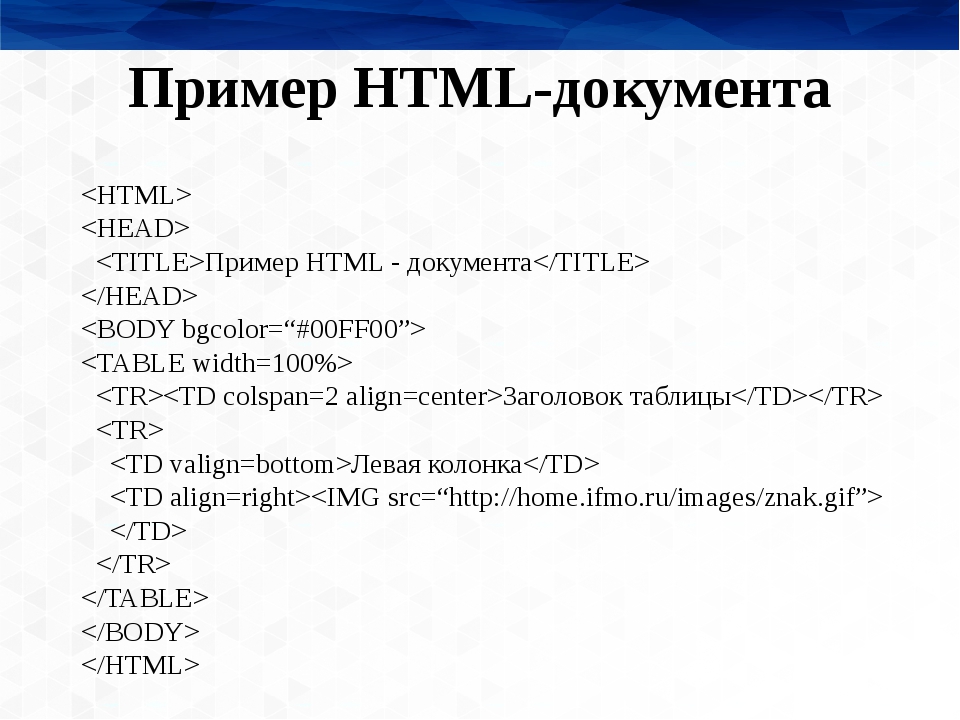 com">
com"> Если курс слишком сложный, подробный отзыв поможет нам сделать его лучше;
Если курс слишком сложный, подробный отзыв поможет нам сделать его лучше; </p>
</body>
</html>
</p>
</body>
</html>